كيفية الحصول على سمة داكنة على Spyder IDE
نشرت: 2023-02-15
Spyder IDE ، أو Spyder Integrated Development Environment ، عبارة عن منصة برمجة علمية قائمة على لغة Python. إنه تطبيق برمجي يوفر لمطور البرامج سهولة العمل من خلال تقديم عناصر وثيقة الصلة بتصميم واجهة مستخدم معياري. يحتوي Spyder IDE على عدد قليل من خيارات نظام الألوان لراحتك البصرية ، ويمكنك التبديل إلى سمة داكنة إذا أردت. إذا كنت تتعامل أيضًا مع نفس الضرورة ، فأنت في المكان الصحيح. نقدم لك دليلًا مثاليًا سيساعدك على تعلم كيفية تغيير سمة Spyder IDE وكيفية تغيير خلفية محرر Spyder إلى الظلام.

كيفية الحصول على سمة داكنة على Spyder IDE
استمر في القراءة للعثور على الخطوات التي تشرح كيفية الحصول على سمة داكنة على Spyder IDE بالتفصيل مع الرسوم التوضيحية المفيدة لفهم أفضل.
كيفية تغيير مظهر Spyder إلى Dark على نظام تشغيل Mac؟
عندما يتعلق الأمر باختيار سمة اللون لـ Spyder IDE لديك ، لديك عدة خيارات. بالإضافة إلى ذلك ، هناك بعض الاختلافات في نوع الظلام الذي يوفره. إذا كنت تستخدم جهاز Mac ، فسنرشدك إلى كيفية تغيير مظهر Spyder إلى مظلم على جهازك. ما عليك سوى الالتزام بالخطوات أدناه لجعل مظهر تطبيق Spyder IDE مظلمًا:
1. افتح تطبيق Spyder على جهاز Mac الخاص بك.
2. انقر فوق خيار Python من الزاوية اليسرى العليا من الشريط.
3. علاوة على ذلك ، من قائمة Python المنسدلة ، انقر فوق الخيار Preferences… .
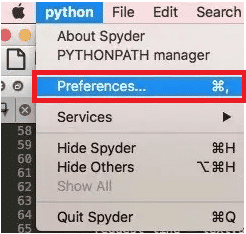
4. انقر فوق خيار تلوين بناء الجملة من الجزء الأيمن.
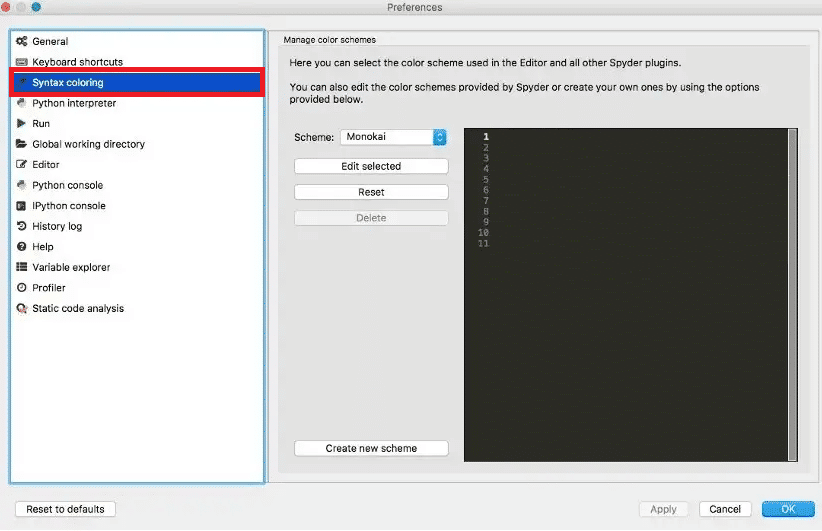
5. من القائمة المنسدلة مخطط ، حدد المظهر الداكن المطلوب من اختيارك. مخطط Spyder Dark هو الخيار الأغمق المتاح.
6. انقر فوق "موافق" لتطبيق تغييرات السمة على Spyder IDE الخاص بك.
لمشاهدة التعديلات التي تم إجراؤها على موضوع تطبيق Spyder ، قد تحتاج إلى إغلاق التطبيق وإعادة فتحه.
اقرأ أيضًا : كيفية تغيير صورة خلفية Microsoft Teams
كيفية تغيير Spyder Dark Theme على نظام التشغيل Windows؟
يمكن تطبيق هذه البساطة في الخطوات مع نظام التشغيل Windows بنفس السهولة التي يمكن بها مع جهاز Mac للتبديل إلى الوضع المظلم. دعونا نلقي نظرة على كيفية تغيير مظهر Spyder المظلم على Windows. ما عليك سوى اتباع الإرشادات أدناه لتبديل المظهر الخاص بك-
1. افتح تطبيق Spyder على جهاز الكمبيوتر / الكمبيوتر المحمول الذي يعمل بنظام Windows.
2. ثم ، من الشريط المعروض أعلاه ، انقر فوق الخيار "أدوات" .
3. انقر على خيار التفضيلات .
4. ثم انقر فوق خيار المظهر من الجزء الأيمن.

5. حدد الخيار Dark من حقل القائمة المنسدلة لموضوع الواجهة .
6. بعد ذلك ، اختر سمة إبراز بناء الجملة المطلوبة للسمة الداكنة من القائمة المنسدلة.
ملاحظة : حدد خيار Spyder Dark للحصول على تجربة غامرة أكثر.
7. انقر فوق تطبيق> موافق لحفظ التغييرات.
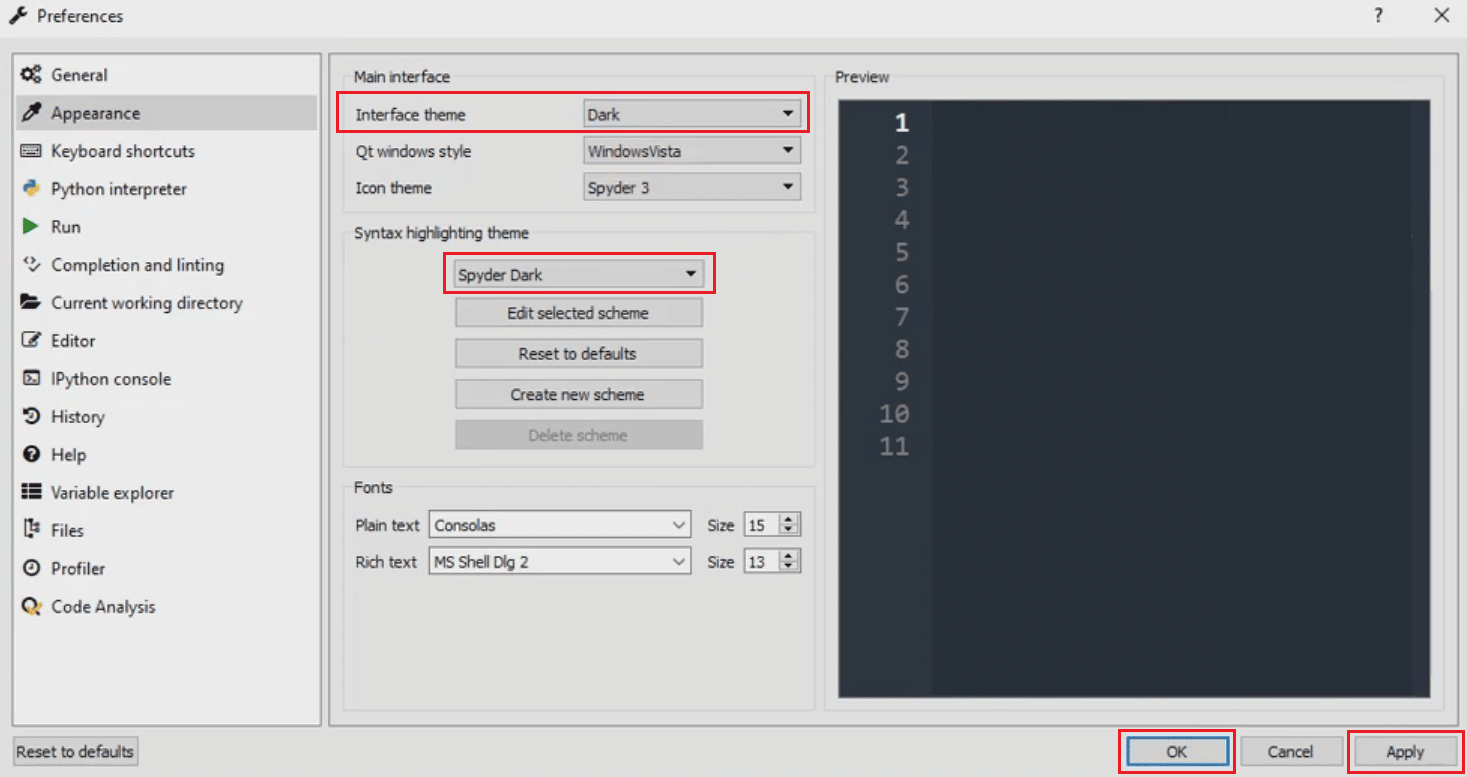
8. أعد تشغيل تطبيق Spyder لتنفيذ التغييرات المحفوظة.
كيفية تغيير خلفية محرر سبايدر إلى سمة Dark Dracula؟
يوفر Dracula ميزة تنزيل لون السمة للعديد من تطبيقات البرامج ، بما في ذلك Spyder. تقدم هذه الخدمة مجموعة متنوعة من أنظمة الألوان لتلبية تفضيلات ومتطلبات الجميع. يمكنك تثبيت أي سمة Dracula ، حتى سمة Dracula الداكنة ، على تطبيق Spyder الخاص بك. يمكنك تنزيل سماته المستقلة على Spyder.
دعونا نلقي نظرة على كيفية تغيير خلفية محرر Spyder إلى الظلام باستخدام سمة Dracula المظلمة.
1. قم بتنزيل وتثبيت ملف Spyder IDE على جهاز الكمبيوتر أو الكمبيوتر المحمول.
2. قم بفك ضغط المجلد أعلاه.
3. ثم افتح الملف ~ / .spyder-py3 / spyder.ini .
4. انتقل إلى قسم المظهر .
5. ثم أضف Dracula إلى قسم الأسماء الذي يحتوي على أسماء جميع أنظمة الألوان الأخرى.
6. أضف محتوى تطبيق Dracula في نهاية قسم المظهر.
7. الآن ، افتح تطبيق Spyder الخاص بك.

8. حدد خيار الأدوات من الشريط.
9. انقر فوق خيار التفضيلات> المظهر .

10. انقر فوق خيار موضوع Syntax Highlighting وحدد سمة Dracula .
اقرأ أيضًا : Fix File Explorer Dark Theme لا يعمل على نظام التشغيل Windows 10
ما هو إصدار Spyder 4؟
يحب العديد من مستخدمي Spyder استخدام الوضع الأسود أثناء العمل. للعمل في الوضع المظلم ، يجب تغيير مظهر تطبيق Spyder. لهذا السبب بالتحديد ، أصدر منشئو برنامج Spyder إصدار Spyder 4 Beta 2 ، الذي يتميز بسمة غامقة افتراضيًا ، استجابةً لطلبات المستخدم الخاصة بالوضع المظلم.
فيما يتعلق بـ Spyder 4 beta 2 ، يجب على المستخدمين تغيير المظهر من الوضع الداكن إلى الوضع الفاتح من الإعدادات لأنه يتم تكوينه افتراضيًا للظهور في الوضع المظلم .
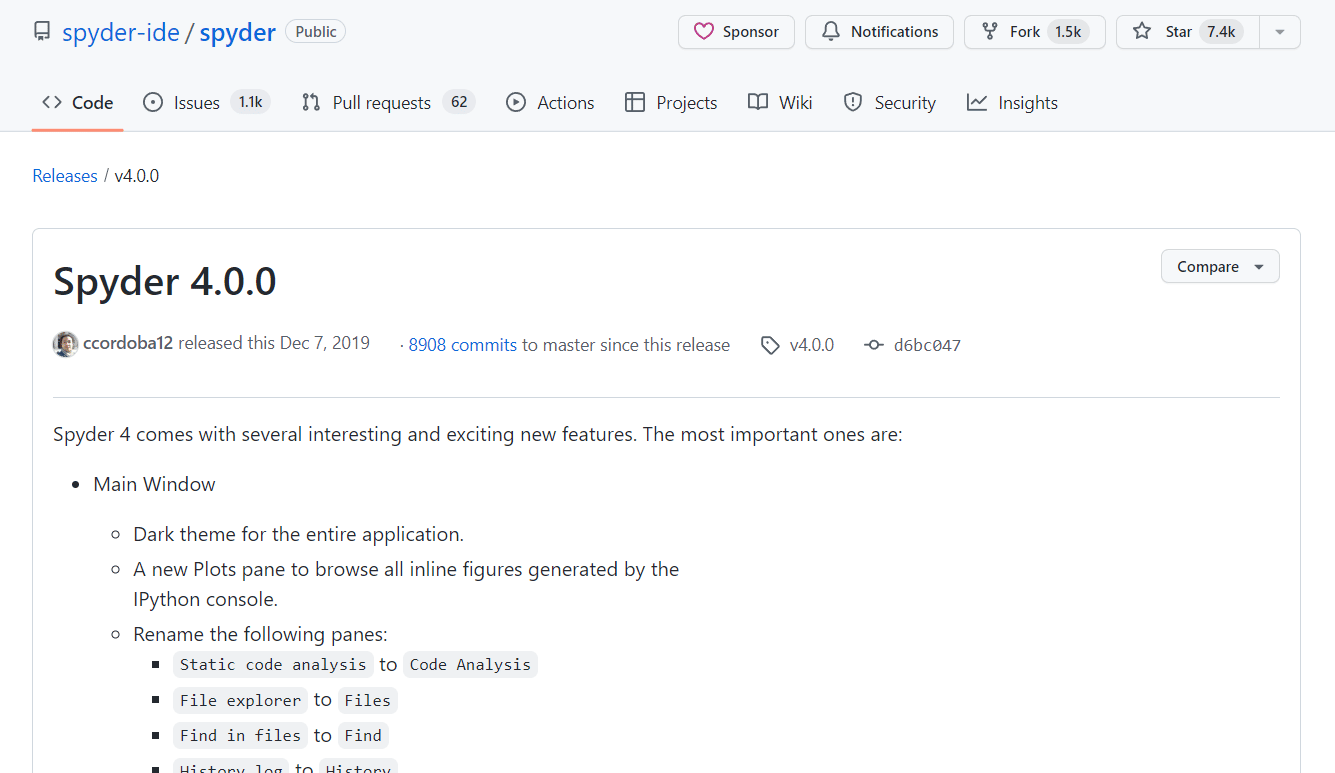
ما هي أنواع السمات على Spyder IDE؟
بالإضافة إلى الوضع المظلم ، يقدم Spyder IDE مجموعة متنوعة من السمات الأخرى حسب تفضيلاتك وراحة العين.
الخيار الأول: خيارات المخطط الداكن
على الجانب المظلم ، لدينا الخيارات التالية-
- مونوكاي
- الظلام الشمسي
- زينبورن
- سبايدر دارك
- إيماكس
الخيار الثاني: خيارات نظام الضوء
على الجانب الخفيف ، لديك الخيارات التالية-
- ضوء شمسي
- شرارة
- عاطل
- PyDev
- سبايدر
تم دمج كل هذه السمات في نظام Spyder ويمكن تغييرها وفقًا للتفضيل.
اقرأ أيضًا : كيفية تشغيل Microsoft Outlook Dark Mode
لماذا وكيف يتم تغيير موضوع Spyder IDE؟
عند العمل على Spyder IDE ، تحصل على خيار تطبيق السمة التي تشعر براحة أكبر في العمل معها. نظرًا لأن الكثير من الأشخاص يفضلون الوضع الليلي عندما يتعلق الأمر بالبرمجة أو حتى القراءة ، فقد قرر Spyder تغيير السمة الافتراضية إلى اللون الأسود في إصدارات Spyder 4 beta 2. هناك العديد من الإيجابيات للوضع الأسود. دعونا نلقي نظرة على سبب تفضيل المبرمجين للإعدادات المظلمة أثناء العمل-
- الإعداد الليلي يضع القليل من الضغط على العين عند العمل. هذا مهم جدًا للأشخاص الذين يجلسون أمام الجهاز ليلاً ونهارًا أثناء العمل.
- تعد انبعاثات الضوء الأزرق الأقل كثافة من الجهاز ميزة أخرى للعيون. نظرًا لوجود ضوء أزرق أقل في الوضع المظلم ، فهو أقل ضررًا للعينين.
- يستخدم الوضع الليلي طاقة أقل للتشغيل مما يجعل الشحن على جهازك يعمل لفترة أطول.
- على خلفية سوداء ، من السهل ملاحظة تمييز بناء الجملة . مع وجود خلفية سوداء وحروف فاتحة ، فإن المواد المعروضة أسهل في الرؤية وتساعد في زيادة التركيز .
مستخدمو الغالبية العظمى من التطبيقات التي تعمل على الأجهزة ، وليس فقط المبرمجين ، يعشقون الوضع الليلي. العمل في الوضع الأسود له العديد من الامتيازات ، وبالتالي يقوم مطورو البرامج بدمج هذه الميزة في تطبيقاتهم.
الأسئلة المتداولة (FAQs)
س 1. هل هناك أنواع من الأوضاع المظلمة في Spyder IDE؟
الجواب . يحتوي مخطط الألوان الليلي في Spyder IDE على بعض الاختلافات الطفيفة. إن Spyder Black هو المظهر المظلم الحقيقي ، وهناك عدد قليل من السمات الأخرى أيضًا ، مثل Monokai و Solarized Dark و Zenburn و Emacs.
س 2. لماذا المبرمجين يحبون الوضع المظلم؟
الجواب . هناك العديد من المزايا للعمل في الوضع الليلي ، خاصةً أنه أقل ضررًا للعينين . تشمل المزايا الأخرى تركيزًا أفضل وسهولة العمل واستهلاكًا أقل للطاقة.
س 3. هل يمكن تغيير السمة إلى وضع الإضاءة في Spyder 4؟
الجواب . نعم ، يمكن تغيير السمة إلى إعداد فاتح في Spyder 4. ستتبع فقط الخطوات لتغيير الإعدادات إلى مظهر فاتح كما فعلت مع الظلام.
موصى به :
- كيفية إصلاح لا يمكن العثور على التطبيق على iPhone
- دليل وحدات المعالجة المركزية AMD: أفضل 10 معالجات Ryzen
- كيفية تمكين الوضع الداكن في مساعد جوجل
- كيفية تنشيط YouTube Dark Mode
نأمل أن يكون هذا الدليل مفيدًا وأن تكون قادرًا على تعلم كيفية الحصول على سمة داكنة على Spyder IDE وكيفية تغيير سمة Spyder IDE. لا تتردد في التواصل معنا باستفساراتك واقتراحاتك عبر قسم التعليقات أدناه. أخبرنا أيضًا بما تريد معرفته بعد ذلك .
